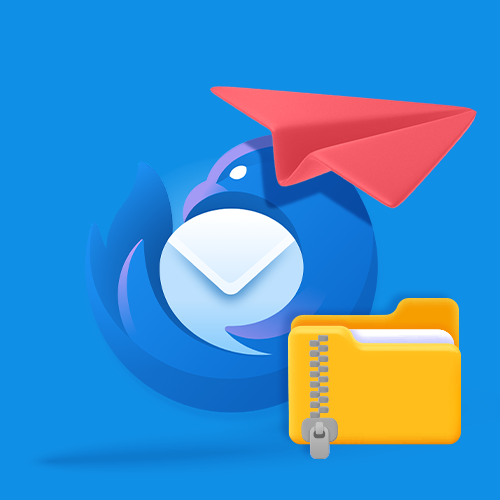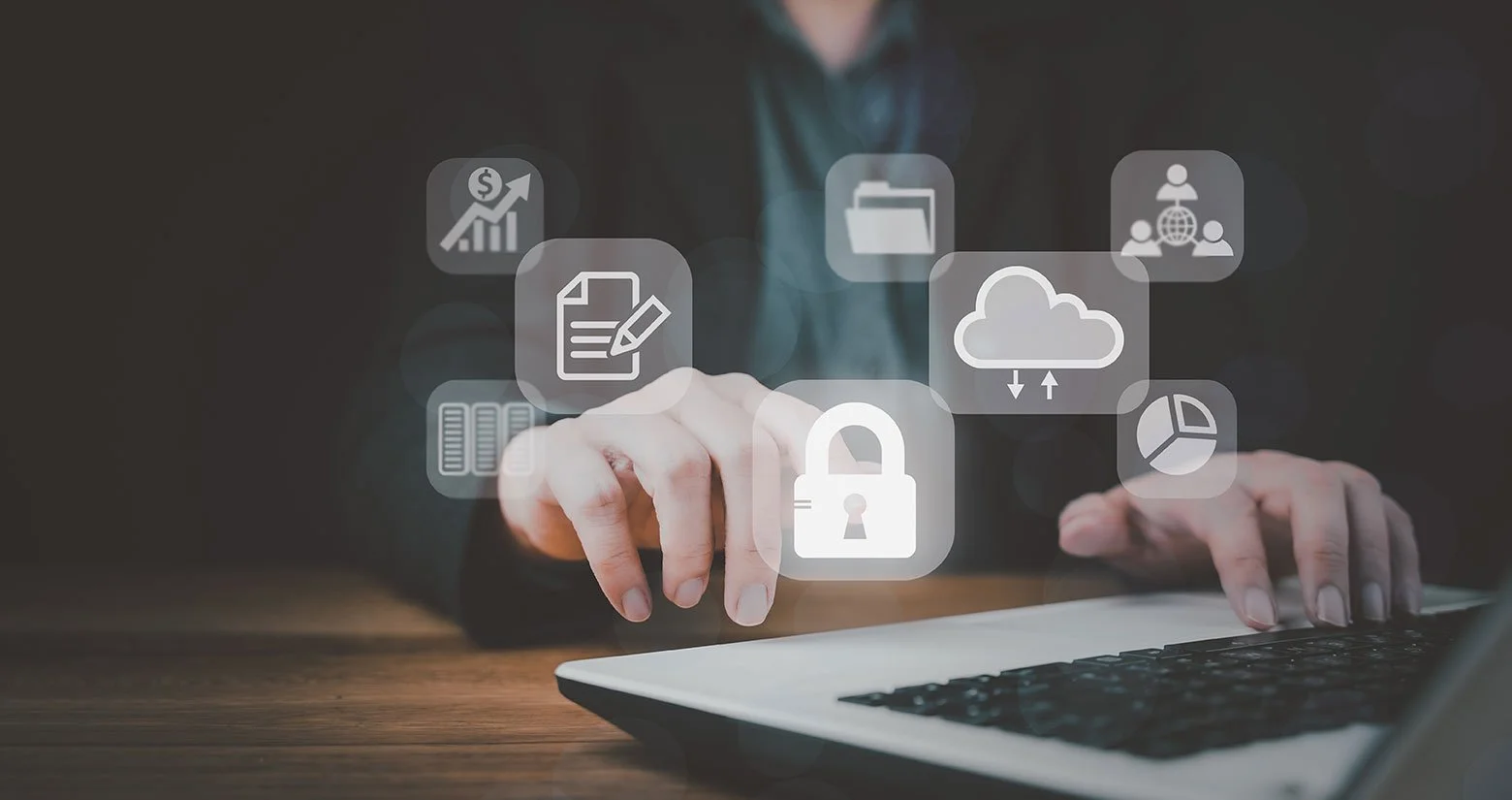Como enviar arquivos Zip no Thunderbird
Compactar um arquivo pode torná-lo menor, mas também pode causar dores de cabeça. Com o Smash, não há preocupações.
NESTE GUIA, VOCÊ LERÁ AS 4 OPÇÕES PARA ENVIAR ARQUIVOS GRANDES PELO THUNDERBIRD:
1. Como compactar arquivos no Mac, Windows e Linux
2. Anexar e compartilhar um arquivo Zip no Thunderbird
3. Prós e contras de um arquivo Zip
4. Smash: A melhor maneira de enviar um arquivo grande com o Thunderbird
Quando a Mozilla lançou o Thunderbird, a reação dos usuários foi forte e imediata. Em três dias, ele foi baixado 500.000 vezes e, em 10 dias, havia mais de 1 milhão de usuários. Embora fosse "apenas" um cliente de e-mail no início, hoje o Thunderbird é um gerenciador de informações pessoais completo. Ele lida com e-mail, feeds RSS, bate-papo, notícias, calendários e contatos. Sendo gratuito para download e ainda um dos principais esforços da Fundação Mozilla, o Thunderbird está hoje disponível em 65 idiomas e é um dos pilares das máquinas Windows, Mac e Linux em todo o mundo.
No entanto, como todos os clientes de e-mail, pode parecer que ele pode fazer tudo, mas há pelo menos uma grande restrição: o envio de arquivos grandes é um problema. Qualquer coisa com um anexo maior que 25 MB provavelmente será rejeitada, deixando você e seu áudio, vídeo, imagens ou documentos presos. A solução para alguns é compactar o arquivo, o que leva à pergunta óbvia: como enviar um arquivo grande no Thunderbird?
Neste artigo, abordaremos tudo o que você precisa saber sobre a transferência de um arquivo zip com o Thunderbird. Explicaremos como compactar um arquivo em vários sistemas de dispositivos, como anexar esses arquivos compactados a uma mensagem do Thunderbird e as vantagens e desvantagens de fazer isso. Também explicaremos por que não compactar um arquivo grande pode ser a melhor opção e como um serviço como o Smash facilita a utilização do Thunderbird para enviar qualquer arquivo que você desejar.
1. Como compactar arquivos no Mac, Windows e Linux
Compactar um arquivo ou uma pasta em um computador desktop moderno é muito fácil. São necessários apenas alguns cliques, e você terá rapidamente um arquivo compactado pronto para ser enviado a qualquer pessoa, em qualquer lugar. Para compactar ou zipar um arquivo ou pasta em um Mac:
Selecione o arquivo ou a pasta e clique com o botão direito do mouse sobre ele
No menu de contexto, selecione Compress
O Mac cria automaticamente um arquivo zip para você na mesma pasta do arquivo original.
É quase a mesma coisa quando você comprime ou zipa um arquivo ou pasta no Windows:
Selecione o arquivo ou a pasta e clique com o botão direito do mouse sobre ele
Selecione Send to (Enviar para ) e, em seguida, Compressed (zipado) folder (Pasta compactada)
Novamente, o arquivo zip estará no mesmo local que o arquivo ou pasta que você escolheu compactar.
Por fim, para usuários com o Thunderbird em execução no Linux, é possível usar a GUI do Linux para compactar um arquivo ou pasta:
Selecione o arquivo ou a pasta e clique com o botão direito do mouse sobre ele
No menu, selecione Compress
Digite um nome para o arquivo e escolha o formato.zip no menu suspenso
Clique em Create para criar o arquivo zip
2. Anexar e compartilhar um arquivo Zip no Thunderbird
Depois de ter seu arquivo zip, você precisa anexá-lo à sua mensagem de e-mail do Thunderbird. Nada poderia ser mais simples e - desde que seu arquivo tenha 25 MB ou menos - você estará a apenas um clique de distância de enviar seu arquivo grande para qualquer lugar que ele precise ir. Veja como:
Escreva sua mensagem no Thunderbird
Quando estiver pronto para anexar o arquivo zip, clique em Attach (Anexar)
Escolha o arquivo zip do seu dispositivo e clique em Open
Quando o arquivo estiver anexado (observe o gráfico de upload ir até o fim), você poderá enviar seu e-mail
Embora existam alguns formatos de arquivo que a Mozilla adverte contra anexar, incluindo ade, adp, bat, chm, cmd, lib, mde, scr, sct, shb e wsh, tudo deve correr bem, pois um arquivo zip é fácil de gerenciar com o Thunderbird. No entanto, embora deva ser tranquilo, há algumas coisas a serem observadas quando se trata de arquivos zip, incluindo algumas que podem fazer com que você procure outra solução de transferência.
3. Prós e contras de um arquivo Zip
Como muitas coisas on-line, o envio de um arquivo zip anexado a uma mensagem do Thunderbird tem alguns prós e alguns contras. Veja a seguir o que há de bom em enviar um arquivo compactado com o cliente de e-mail da Mozilla:
O e-mail é simples, todo mundo o tem e todo mundo o entende. O envio de seu arquivo grande como um arquivo via Thunderbird facilita para todos. O e-mail ainda é a forma mais comum de enviar e receber informações on-line e os anexos não assustam ninguém. Ninguém precisa fazer download de um novo software para obter seu arquivo e ninguém fica nervoso com a notificação do aplicativo de e-mail.
Zip é um formato de arquivo padrão para arquivos compactados. Há outras maneiras de compactar arquivos e algumas delas resultam em arquivos menores ou usam algoritmos mais modernos. No entanto, há um motivo pelo qual um arquivo zip se tornou tão comum e um motivo pelo qual compactar e descompactar arquivos é uma função incorporada dos sistemas operacionais modernos: especialmente se você estiver usando uma máquina Linux em um mundo de Macs e PCs, esse é o arquivo de compactação padrão e é fácil de entender para o destinatário.
Uma maneira fácil de contornar o limite de tamanho de arquivo do Thunderbird - às vezes. Se o seu arquivo for apenas um pouco maior que 25 MB, o algoritmo de compactação zip poderá facilmente colocá-lo abaixo da "linha de passagem" para permitir que você o anexe a uma mensagem do Thunderbird com a esperança de que ele chegue onde você deseja. Não funcionará sempre, mas, quando isso acontecer, você terá a sensação de ter descoberto o melhor hack de e-mail.
No entanto, não é nenhuma surpresa: há algumas coisas ruins em compactar um arquivo e enviá-lo pelo Thunderbird também:
O Zip não é uma solução mágica para arquivos grandes. Embora seja possível compactar um arquivo de 30 MB em um arquivo do tamanho de um anexo de e-mail, raramente um arquivo de mais de um gigabyte conseguirá fazer o mesmo. Como o conteúdo de vídeo, áudio e multimídia é medido regularmente em vários gigabytes, compactar o arquivo nem sempre vai reduzi-lo a algo que possa ser anexado a um e-mail. Em resumo, isso nem sempre funciona.
A compactação requer a descompactação. Um arquivo zip é uma versão compactada de seu arquivo original. Alguns elementos são removidos do arquivo original para torná-lo menor e, quando o arquivo é descompactado ou descompactado, os elementos são adicionados novamente. A adição e a subtração de dados de um arquivo funcionam bem... até que não funcionem mais. Os arquivos são facilmente corrompidos no processo de compactação/descompactação, o que pode deixar o remetente e o destinatário frustrados.
Os arquivos zip têm uma reputação um pouco ruim. Certamente, um arquivo zip não é um dos dezenas de tipos de arquivos que a Mozilla adverte contra anexar por motivos de segurança, mas também é verdade que, no passado, os malfeitores usaram arquivos zip como um meio de ocultar códigos mal-intencionados, vírus e malware. Por esse motivo, alguns administradores de e-mail retiram os arquivos zip dos e-mails recebidos ou os entregam com grandes banners vermelhos de aviso em uma tentativa de manter a segurança em seus sistemas. Bom para a segurança do sistema, ruim para a entrega de arquivos.
Quando um arquivo compactado anexado a um e-mail do Thunderbird funciona, tudo bem, mas há claramente uma série de maneiras pelas quais as coisas podem dar errado. Não é de se admirar, portanto, que as pessoas recorram a alternativas para enviar arquivos grandes, como o Smash
4. Smash: A melhor maneira de enviar um arquivo grande com o Thunderbird
Smash foi criado desde o início como um serviço de transferência de arquivos especializado no envio de arquivos grandes. Em vez de compactar seu arquivo e anexá-lo a uma mensagem do Thunderbird, basta fazer o upload do arquivo para Smash e, em seguida, copiar e colar um URL exclusivo em sua mensagem. Bastam alguns cliques: não há nenhum arquivo para anexar e nenhuma restrição de 25 MB para contornar. Não é necessário compactar ou descompactar um arquivo e não há nenhum algoritmo que funcione para corromper seu arquivo acidentalmente. Com o Smash, você não está compactando nada: o que você envia é o que é transferido, nada menos.
Quando você copia um URL do Smash na sua mensagem do Thunderbird, ele aponta diretamente para o arquivo que você está compartilhando. O upload e o download são totalmente seguros, criptografados de ponta a ponta e, se você quiser adicionar mais proteções por senha para garantir que somente o destinatário possa acessar o arquivo, você pode fazê-lo, e é gratuito. É rápido, suave e se integra perfeitamente ao Thunderbird, Outlook, Gmail, Yahoo e todas as outras plataformas de e-mail. Veja a seguir como enviar seu arquivo:
Acesse o Smash site
Clique no ícone no meio da tela, selecione seu arquivo e carregue-o em Smash
Adicione seu endereço de e-mail, adicione proteção por senha, se necessário, e copie o URL exclusivo
Cole o URL em sua mensagem do Thunderbird e envie-a
É extremamente rápido, totalmente seguro e muito fácil - você nunca mais vai compactar outro arquivo!
Conclusão: Esqueça a compactação de arquivos, em vez disso, acesse Smash !
As restrições que o Thunderbird (e outros clientes de e-mail) impõe ao tamanho dos arquivos anexos podem tornar o envio de um documento, arquivo de áudio ou vídeo grande um problema. Contornar essa restrição compactando o arquivo e reduzindo-o para menos de 25 MB parece ser a solução perfeita, mas há alguns problemas reais que podem ocorrer após esse simples "hack" e que podem fazer com que você deseje ter escolhido outra opção melhor para enviar um arquivo grande.
Com o Smashvocê pode enviar um arquivo de qualquer tamanho em uma mensagem de e-mail padrão do Thunderbird. Faça o upload, copie e cole e clique em enviar - é muito fácil! O arquivo que você envia nunca é compactado ou descompactado, não há impacto na resolução de suas imagens ou no conteúdo de sua apresentação. O que você envia é o que chega, e chega rápido. O Smash é seguro, criptografado de ponta a ponta, e a proteção por senha está incluída como opção, mesmo na camada gratuita. E essa camada gratuita? Ela está disponível para todos, independentemente do tamanho do arquivo ou de quantas vezes você tente usar o Smash . Sem custo, extremamente rápido, totalmente seguro - o que há para não amar? O Smash tem aplicativos nativos gratuitos para iOS, Android e Mac, e está disponível para usuários em todos os navegadores da Web em fromsmash.com. Experimente você mesmo e nunca mais se preocupe com um arquivo zip no Thunderbird!
Precisa enviar arquivos grandes pelo Thunderbird?
Use o Smash, sem limites de tamanho de arquivo, simples, rápido, seguro e gratuito.
Perguntas Mais Frequentes
-
É verdade: em Smash, não há limites para o tamanho do arquivo que você está enviando com Smash. Não importa o tamanho do seu arquivo de vídeo, o Smash pode enviá-lo para onde você precisa ir com total segurança e com a rapidez de um raio.
-
Sim, o Smash é realmente gratuito - e não há nenhuma desvantagem. Você pode enviar um arquivo de qualquer tamanho para qualquer pessoa por meio do Smash gratuitamente, independentemente de onde estiver localizado ou de quantas vezes usar o serviço. Se você gostar do Smash e quiser fazer upgrade ou se quiser integrar o Smash aos seus fluxos de trabalho diários usando uma API, há níveis pagos que você pode considerar, mas o envio de um arquivo sempre foi e sempre será gratuito no Smash.
-
Claro, o Smash funciona em qualquer sistema. Desktop, celular - não importa. Com aplicativos nativos para os sistemas profissionais e de consumo mais populares e um portal da Web disponível para qualquer dispositivo, o Smash pode ser acessado de qualquer lugar por qualquer pessoa e em qualquer sistema.